Hinweise zur code-taste, Sonderzeichen – Casio KL-820 Benutzerhandbuch
Seite 15
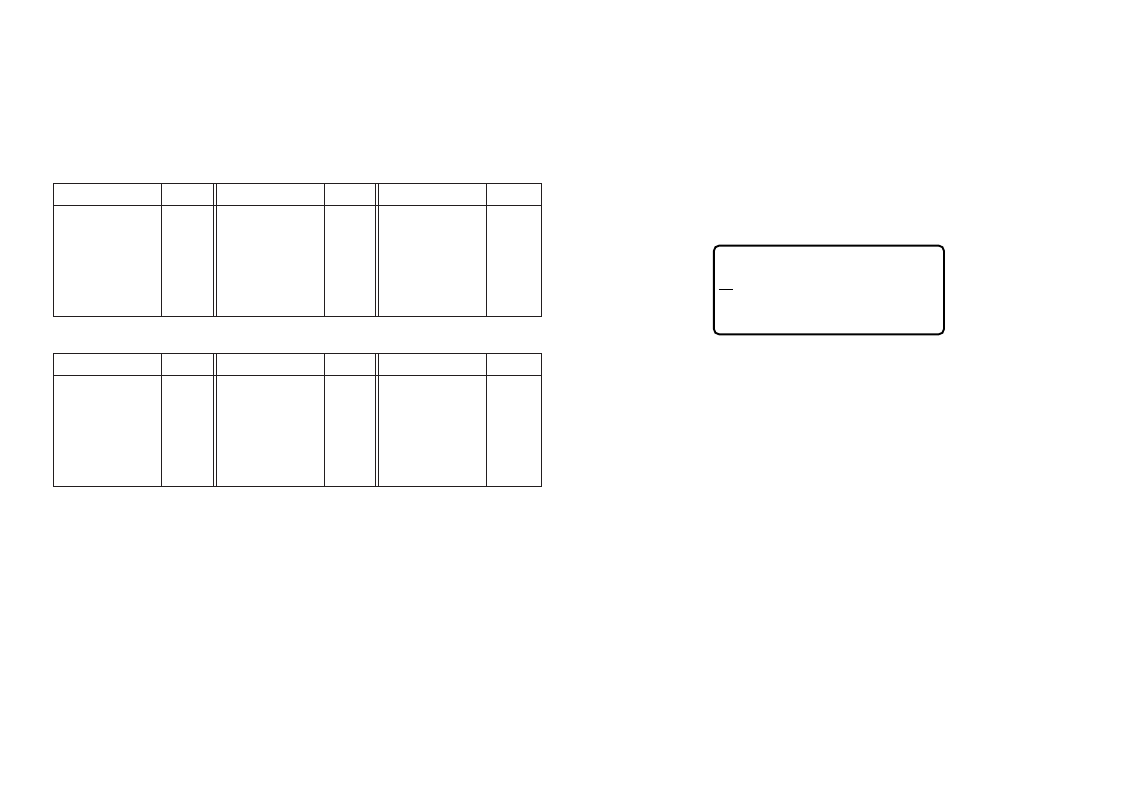
G-14
Hinweise zur CODE-Taste
Die CODE-Taste ermöglicht die Eingabe der für verschiedene Sprachen
benötigten Sonderzeichen. Die nachfolgende Tabelle zeigt, welche Tasten
betätigt werden müssen, um die mit der CODE-Taste verfügbaren Zeichen
einzugeben.
■
CAPS eingeschaltet
■
CAPS ausgeschaltet
Beispiel: Eingabe von á.
1. CODE drücken.
2. 1 drücken.
3. A drücken.
Sonderzeichen
Durch Drücken der Taste SYMBOL kann ein Menü von Sonderzeichen
aufgerufen werden.
(Insgesamt sind 86 Sonderzeichen vorhanden.)
Eingabe von Sonderzeichen
1. Wenn sich der Cursor an der Eingabeposition für das Sonderzeichen befindet,
drücken Sie die Taste SYMBOL.
•
Das im Display unterstrichene Sonderzeichen ist das gegenwärtig ausgewählte
Zeichen.
, . :
•
? ! ‘ ’ “ ” „
;
(
¥ # &
@ § % ‰ + –
Ч = ≠ ч ±
<
✽
) [ ] { }
<< >>
/ \ $ ¢ £ Fr
¿ ¡
< > << >>
Y
S MBO L
– –
–
–
–
–
–
–
2. Die Cursortasten
c
,
v
,
x
und
z
verwenden, um die Unterstreichung
zum gewünschten Sonderzeichen zu bewegen.
•
Nicht alle Sonderzeichen können gleichzeitig im Display angezeigt werden.
Durch Drücken der Cursor-Tasten werden die Zeichen im Display in der
entsprechenden Richtung verschoben.
3. Nachdem das gewünschte Sonderzeichen unterstrichen wurde, drücken Sie
SET.
•
Dies ruft das Eingabefeld zurück und das gewählte Sonderzeichen erscheint
an der Stelle, von der Sie die Sonderzeichen-Liste aufgerufen haben.
Tastenbetätigung
Zeichen
Tastenbetätigung Zeichen
Tastenbetätigung Zeichen
CODE U
ü
CODE O
œ
CODE P
å
CODE A
æ
CODE S
ß
CODE J
ö
CODE K
ä
CODE L
j
CODE Z
w
CODE C
ç
CODE N
ñ
CODE 1
´
CODE 2
`
CODE 3
¨
CODE 4
˜
CODE 5
ˆ
CODE 6
ˇ
CODE 7
°
CODE 8
/
CODE 9
˝
CODE 0
˛
Tastenbetätigung
Zeichen
Tastenbetätigung Zeichen
Tastenbetätigung
Zeichen
CODE U
Ü
CODE O
Œ
CODE P
Å
CODE A
Æ
CODE J
Ö
CODE K
Ä
CODE L
J
CODE Z
W
CODE C
Ç
CODE N
Ñ
CODE 1
´
CODE 2
`
CODE 3
¨
CODE 4
˜
CODE 5
ˆ
CODE 6
ˇ
CODE 7
°
CODE 8
/
CODE 9
˝
CODE 0
˛